Comment convertir MOV en MP3 et convertir MP3 en MOV avec des images
La principale raison de votre conversion MOV to MP3 est dû à des raisons de compatibilité, car vous pouvez écouter le contenu audio sur un appareil audio. Cependant, une fois que vous convertissez MOV en MP3, il est compressé en raison de la compression contenue dans ce format de fichier. Par conséquent, vous méritez un éditeur puissant pour conserver la qualité audio d’origine.
Au contraire, vous souhaiterez peut-être convertir des MP3 en MOV avec des images pour créer une vidéo correspondant à votre fichier MP3. Comment pouvez-vous trouver la bonne façon de procéder ? Ne t'inquiète pas; cet article vous fournit les convertisseurs MOV en MP3 et MP3 en MOV de confiance qui valent la peine d'être pris en considération. Continuez à lire ci-dessous pour plus d’informations.

Partie 1. MOV vs MP3 - Comparez MOV et MP3
Avant d'explorer les excellentes façons de convertir à la fois MOV et MP3 inversement, comparons les deux de manière exhaustive avec le tableau ci-dessous.
Qu'est-ce que le format MOV
MOV est une extension de format de fichier vidéo par défaut d'Apple QuickTime. De plus, ce format utilise un conteneur MPEG-4 pour stocker la vidéo, l'audio et le texte sur différentes pistes. Elle est parfois appelée vidéo iMovie en raison de sa conception native, qui peut être lue sur tous les appareils Apple, y compris Google Drive. Cela le rend limité aux appareils Apple et indisponible sur d'autres lecteurs multimédias.
Qu'est-ce que le format MP3
MP3, d'autre part, est le format universel pour les fichiers audio. Il stocke la musique, les chansons et les enregistrements dans une taille de fichier beaucoup plus petite, contrairement aux autres formats audio. En tant que format universel, un fichier MP3 peut être lu sur tous les lecteurs et appareils multimédias. Pendant ce temps, en ce qui concerne la qualité, un fichier audio dans le conteneur MP3 varie en raison du débit binaire utilisé dans sa compression.
| Fonctionnalités: | MOV | MP3 |
|---|---|---|
| Type de fichier | Vidéo | Audio |
| Utilisation | Pour stocker, partager et éditer des vidéos. | Pour la lecture et le stockage audio. |
| Qualité | Stockez des vidéos de haute qualité avec leur audio. | Il a une compression avec perte, donc la qualité audio est compromise. |
| Taille | Il peut être important en raison du contenu vidéo. | Petit |
Partie 2. Convertir facilement entre MP3 et MOV
Voici le favori du public en matière de conversion de fichiers, le Tipard Convertisseur Vidéo Ultime. Il s'agit d'un généreux convertisseur MOV en MP3 et MP3 en MOV qui vous fournit d'excellents outils ajoutés à sa fonction de conversion, tels que le découpage, les filtres, 3D Maker, etc. Vous pouvez facilement convertir MOV en MP3 avec une qualité sonore élevée ou transférer des MP3 vers QuickTime avec des images.
De plus, ce logiciel prend non seulement en charge MOV en MP3 ou MP3 en MOV, mais il prend également en charge plus de 500 fichiers. Vous pouvez travailler sur vos nombreux fichiers à la fois, ce qui vous permet de les transformer en un rien de temps.
Fonctionnalités clés
- • Convertissez MOV en MP3 avec la meilleure qualité sonore.
- • Ajoutez des vidéos ou des images pour transférer facilement des MP3 vers MOV.
- • Coupez les pistes audio après avoir transféré MOV au format MP3.
- • Ajoutez des filigranes après avoir converti MP3 en MOV avec des images.
Comment convertir une vidéo MOV en audio MP3 sans perte
Étape 1Installez le logiciel sur votre ordinateur à l'aide des boutons de téléchargement ci-dessus. Une fois terminé, lancez-le et commencez à importer les fichiers MOV en cliquant sur le bouton Ajouter des fichiers en haut à gauche de son interface dans le menu Convertisseur.

Étape 2Après cela, cliquez sur le Format bouton. Dans la fenêtre qui s'affiche, accédez au Audio et choisissez l’option MP3 parmi les formats proposés. Vous pouvez également améliorer la qualité du son ici.
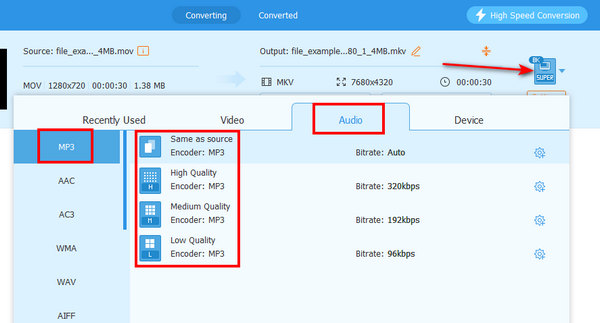
Étape 3Aussi simple que cela, vous pouvez maintenant cliquer sur le Convertir tout bouton en haut à droite. La conversion de MOV en MP3 commencera alors. Il vous suffit d'attendre quelques secondes, puis de vérifier le fichier converti.
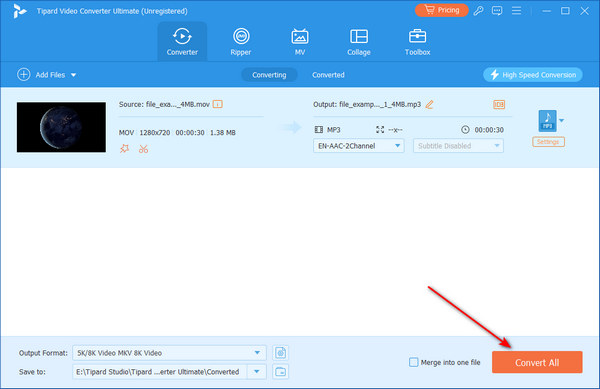
Comment convertir MP3 en MOV avec image/vidéo
Étape 1Vous devez toujours cliquer sur le Ajouter des fichiers bouton. Mais vous devez d’abord ajouter votre image ou votre contenu vidéo. Vous pouvez également ajouter un GIF à convertir GIF en MOV. Ensuite, cliquez sur le bouton déroulant dans le Audio section. Clique le Ajouter une piste audio bouton pour importer vos fichiers MP3.
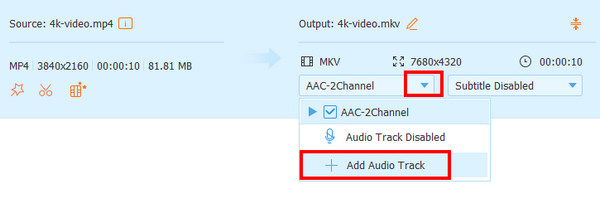
Étape 2Cliquez Format puis choisissez le Audio section. Clique le MOV bouton. Ensuite, vous pouvez cliquer sur le Convertir tout bouton pour transférer MP3 en MOV avec du contenu vidéo.
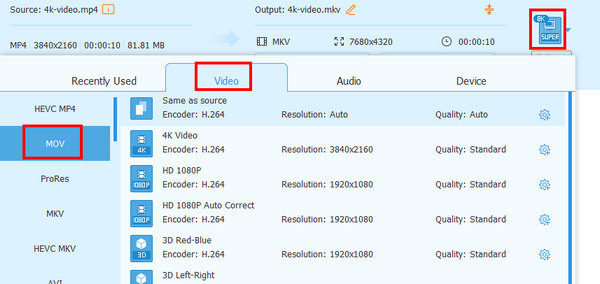
Partie 3. 2 meilleures façons de convertir MOV en MP3
1. VLC Media Player
VLC est un lecteur multimédia qui existe depuis près de 20 ans maintenant. Au fil du temps, des outils supplémentaires ont été innovés, notamment un convertisseur vidéo. Par exemple, vous pouvez lire des fichiers multimédias ou ripper des DVD avec VLC. Et maintenant, VLC vous permet de convertir MOV en MP3. De nombreux autres formats multimédias populaires sont également pris en charge. Cependant, aussi universelle que cela puisse paraître, la fonctionnalité de conversion de VLC n'est pas destinée à tout le monde, notamment aux débutants. Il nécessite des paramètres supplémentaires pour convertir correctement MOV en MP3 sur Mac et Windows.
Fonctionnalités clés
- • Il extrait le contenu audio de n'importe quel MOV et d'autres nombreux formats vidéo.
- • Il est livré avec un Youtube Downloader.
- • Infusé d'un égaliseur graphique.
Comment utiliser VLC dans la conversion de fichiers
Étape 1Lancez le lecteur multimédia sur votre ordinateur et continuez à cliquer sur le Médias bouton. Ensuite, sur les options proposées, cliquez sur le Convertir / Enregistrer .
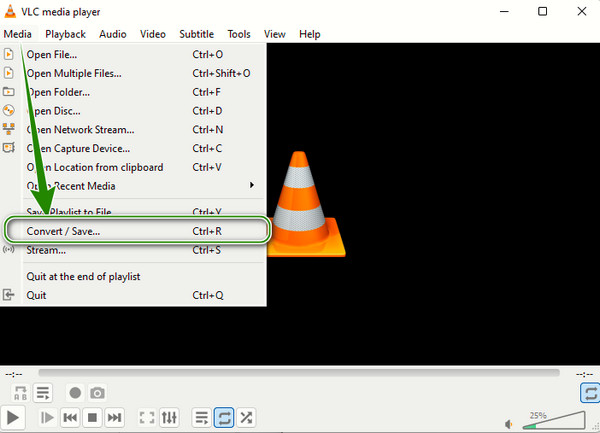
Étape 2Après cela, appuyez sur le Ajouter dans la nouvelle fenêtre pour télécharger le fichier MOV que vous devez convertir, puis cliquez sur le bouton Convertir / Enregistrer bouton en bas pour continuer.
Étape 3Dans la fenêtre suivante, recherchez un conteneur MP3 dans le Profil section. Ensuite, cliquez sur le Explorer pour définir la destination du fichier et terminer en cliquant sur le bouton Accueil bouton de ce convertisseur MOV en MP3.
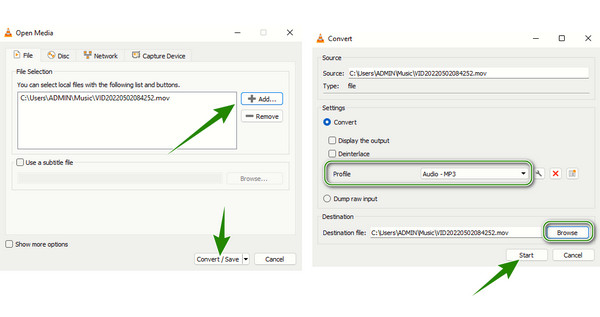
2. CloudConvert
Si vous souhaitez qu'un convertisseur en ligne fonctionne sur vos vidéos MOV et vos fichiers MP3, vous souhaiterez peut-être utiliser ce CloudConvert. En dehors de cela, ce convertisseur prend également en charge divers fichiers tels que des livres électroniques, des archives, des images, des feuilles de calcul, des présentations et des documents. Avec ce Cloud Convert, vous pouvez modifier certaines caractéristiques de vos fichiers, telles que leurs tailles et leurs résolutions. De plus, il peut également être utilisé pour compresser au format ZIP les fichiers sur lesquels vous travaillez en les faisant simplement glisser et en les déposant pour les combiner. Désormais, vous pouvez convertir le MOV en MP3 sur Mac et Windows avec ce convertisseur en utilisant les navigateurs courants.
Fonctionnalités clés
- • Convertissez gratuitement divers fichiers multimédias et documents.
- • De larges sélections d'importation incluent Google Drive, URL, Dropbox, OneDrive et ordinateur.
- • Options d'édition audio.
Comment utiliser CloudConvert
Étape 1À l'aide de votre navigateur, visitez la page principale de CloudConvert et cliquez sur le bouton Sélectionner un fichier pour télécharger votre fichier MOV directement depuis votre ordinateur. Sinon, cliquez sur le bouton déroulant pour récupérer le fichier depuis différents stockages.
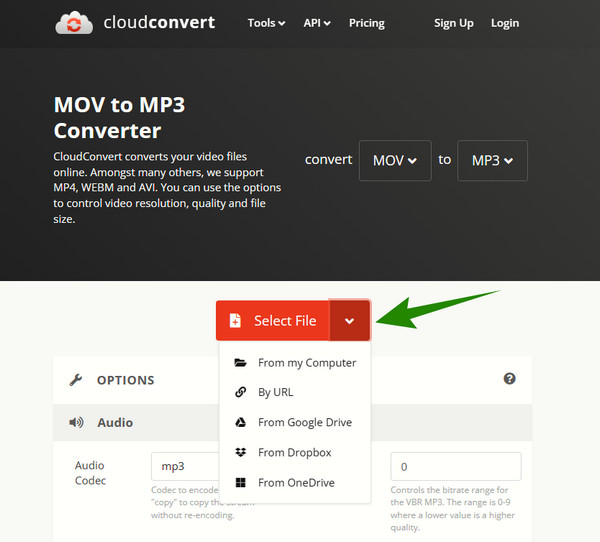
Étape 2Une fois le fichier téléchargé, rendez-vous sur Convertir en partie pour choisir la MP3 format parmi les choix du Audio .
Étape 3Enfin, cliquez sur le Convertir bouton de ce convertisseur MOV en MP3, et attendez que le processus se termine. Une fois cela fait, téléchargez la sortie pour l'obtenir.
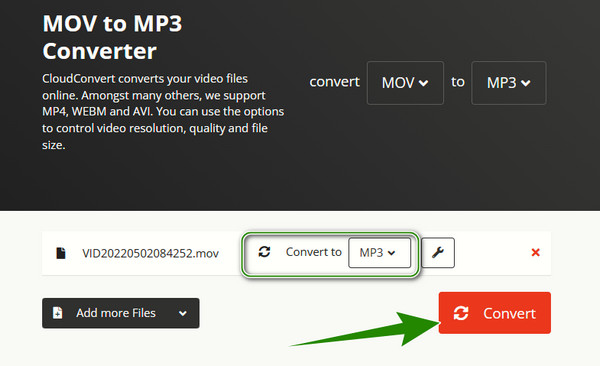
Partie 4. Méthodes fiables pour convertir MP3 en MOV
Passons maintenant aux convertisseurs de confiance sur lesquels vous pouvez compter lors de la conversion des fichiers MP3 aux formats MOV.
1. FFmpeg
FFmpeg est un logiciel qui peut vous aider à convertir l'audio MP3 en fichiers vidéo MOV. C'est le meilleur outil à utiliser, du moins par les utilisateurs férus de technologie. De plus, c'est un outil qui prend en charge presque tous les formats audio, photo et vidéo courants pour sa fonction de conversion. FFmpeg vous permet d'extraire et d'éditer l'audio ou la bande sonore d'une vidéo tout en vous permettant simultanément de reconvertir l'audio en vidéo ou de convertir des MP3 en MOV. Cependant, il n'a pas l'interface graphique habituelle.
Fonctionnalités clés
- • Convertissez la vidéo en audio et l'audio en vidéo de manière professionnelle.
- • Convertir le fichier entier ou même une partie spécifique d'un fichier.
- • Coupez, recadrez, combinez, faites pivoter et redimensionnez les fichiers multimédias.
- • Décoder et encoder la duplication.
Étape 1Téléchargez et installez avant tout FFmpeg sur votre ordinateur. Vous pouvez trouver l'installation exigeante, mais c'est tout ce qu'il faut pour réussir à l'exécuter.
Étape 2Une fois lancé, cliquez sur les touches Windows plus R de votre clavier et appuyez sur le OK option pour exécuter le panneau de commande.
Étape 3Commencez à faire des commandes en cliquant sur l'espace enter, puis sur enter cd, suivi de la barre d'espace. Après cela, localisez le stockage de fichiers de votre vidéo MOV. Veuillez utiliser cette ligne de commande, ffmpeg -i film_source.mov -vn film_sortie.mp3. De plus, vous pouvez utiliser FFmpeg pour inverser les vidéos.
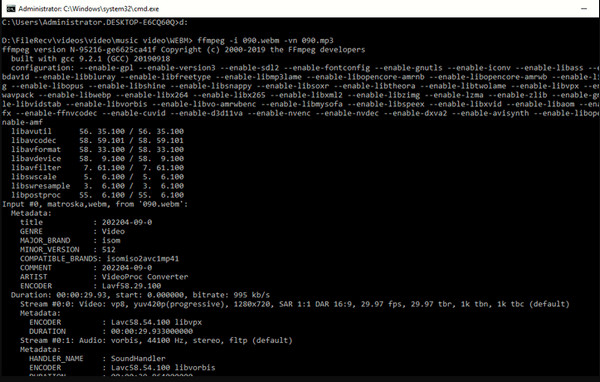
2. Adobe Première
Il n'est pas difficile de convertir des MP3 en MOV avec des images ou du contenu vidéo. De plus, Premiere est tout à fait réalisable lorsque vous souhaitez le faire. De nombreux convertisseurs simples ne prennent pas en charge les fonctionnalités d'édition vidéo, ce qui ne peut pas vous aider à transférer des MP3 vers QuickTime ou d'autres types de vidéo. Veuillez vérifier les étapes ci-dessous pour savoir comment convertir facilement des MP3 en MOV dans Premiere.
Étape 1Ouvrez Premiere et créez un projet. Vous n'avez pas besoin de vous soucier des préréglages du projet car vous pouvez également recadrer votre vidéo dans Premiere lors de l'édition. De plus, ce n'est pas grave de convertir des MP3 en MOV avec ça. Ensuite, cliquez sur le Déposez votre dernière attestation dans le coin supérieur gauche, puis cliquez sur le bouton L’ pour ajouter vos fichiers MP3 et image ou vidéo.
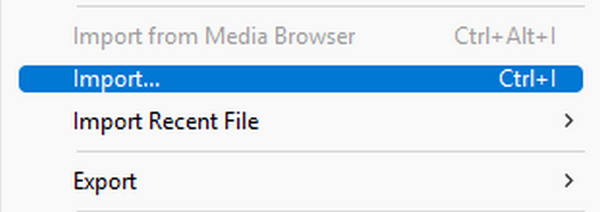
Étape 1Vos fichiers sont ajoutés et vous devez les faire glisser vers la table de travail de Premiere. Il placera automatiquement différents types de fichiers sur les bonnes pistes. Vous pouvez également faire glisser les extrémités de chaque fichier pour synchroniser la piste audio avec la piste vidéo.
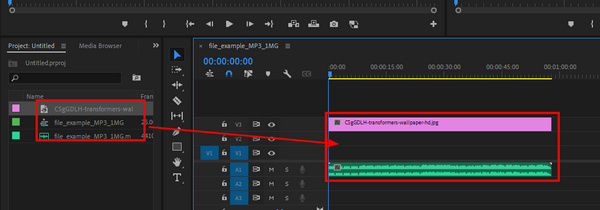
Étape 1Cliquez Déposez votre dernière attestation dans le coin supérieur gauche, puis sur le bouton Exportations ainsi que Médias boutons. Sur le Exportations panneau, vous devez cliquer sur le bouton déroulant de Format. Tu devrais choisir Quick Time, puis cliquez sur le Exportations dans le coin inférieur droit pour convertir MP3 en QuickTime.
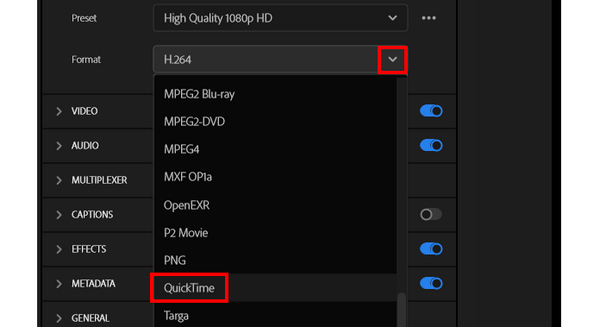
Partie 5. FAQ sur la conversion de MOV en MP3 et vice versa
QuickTime est-il le meilleur moyen de convertir MOV en MP3 sur Mac ?
Le lecteur QuickTime peut transformer une vidéo MOV en MP3 via l'exportation dans un fichier audio. Cependant, si vous recherchez le meilleur convertisseur sur Mac, QuickTime n'est pas au top puisqu'il ne s'agit pas d'un convertisseur dédié mais d'un lecteur multimédia. La meilleure façon de convertir des fichiers multimédias sur Mac consiste à utiliser un convertisseur de puissance comme Tipard Convertisseur Vidéo Ultime.
Quel est le meilleur, MOV ou MP3 ?
Si vous faites référence à la qualité sonore, MOV est bien meilleur que MP3.
Puis-je conserver le contenu vidéo une fois que j'ai converti le MOV en MP3 ?
Non. Le format MP3 est un conteneur qui ne peut contenir que des contenus audio tels que de la musique et des enregistrements et ne conservera pas le contenu vidéo de MOV.
Conclusion
La lecture de cet article vous amènera à découvrir les outils de conversion fiables pour convertir des fichiers MOV en fichiers MP3 ou MP3 à MOV avec du contenu image ou vidéo. Tous les outils ci-dessus ont des procédures de conversion faciles à suivre, à l'exception de FFmpeg, que les experts devraient utiliser. Par conséquent, si vous êtes un débutant qui ne veut pas se soumettre à une procédure difficile mais souhaite un résultat professionnel, utilisez Tipard Convertisseur Vidéo Ultime.







